Камера на смартфонах Samsung - это одно из самых популярных и востребованных функций. Она позволяет нам запечатлеть важные моменты нашей жизни, делиться ими с друзьями и близкими, а также вести видео-конференции и видео-блоги. Однако, все мы знакомы с ситуацией, когда в самый неподходящий момент камера начинает подводить. Конечно, это не самая приятная ситуация, но она решаема.
Если у вас возникли проблемы с камерой на вашем смартфоне Samsung, не отчаивайтесь! Мы собрали для вас несколько полезных советов, которые помогут решить большинство проблем с камерой. Во-первых, убедитесь, что камера не заблокирована - проверьте, нет ли нижней панели, которая мешает открытию камеры. Иногда это может произойти из-за случайного нажатия на кнопку блокировки, поэтому стоит проверить этот момент.
Если проблема не решена, перезагрузите телефон. Во многих случаях перезагрузка помогает устранить временные сбои программного обеспечения, которые могут быть связаны с работой камеры. Просто удерживайте кнопку включения несколько секунд, пока не появится меню с вариантами выключения или перезагрузки. Выберите пункт "Перезагрузить" и подождите, пока телефон перезагрузится.
Как исправить сбой камеры на Samsung: полезные советы

Если у вас возникла проблема с работой камеры на вашем устройстве Samsung, не отчаивайтесь. Существуют несколько полезных советов, которые могут помочь вам решить эту проблему самостоятельно.
1. Перезагрузите устройство
Одним из первых шагов, которые стоит попробовать, является перезапуск вашего устройства. Просто выключите его и включите снова после некоторого времени. Это может помочь восстановить нормальную работу камеры.
2. Проверьте доступ к камере
Убедитесь, что вы не запретили доступ к камере приложениям на вашем устройстве. Для этого перейдите в настройки и проверьте разрешения для приложений, которые используют камеру. Убедитесь, что у них включен доступ к камере.
3. Очистите кэш камеры
Некоторые проблемы с камерой могут быть связаны с неправильной работой кэша. Попробуйте очистить кэш камеры, перейдя в настройки устройства и найдя раздел приложений. Затем найдите приложение камеры и нажмите на него. В разделе информации о приложении вы найдете опцию "Очистить кэш". Попробуйте ее использовать и проверьте, помогло ли это исправить проблему.
4. Обновите программное обеспечение
Возможно, проблема с камерой связана с ошибками в программном обеспечении вашего устройства. Проверьте, нет ли доступных обновлений и установите их, если они есть. Это может помочь устранить проблему и обеспечить более стабильную работу камеры.
5. Сброс до заводских настроек
Если ничего из вышеперечисленного не помогло, последним решением может быть сброс вашего устройства до заводских настроек. Но помните, что этот шаг приведет к удалению всех данных с устройства, поэтому обязательно сделайте резервную копию важной информации перед выполнением этого действия. Для сброса до заводских настроек перейдите в настройки устройства, найдите раздел "Общие установки" или "Резервное копирование и сброс", затем выберите опцию "Сбросить устройство".
| Совет | Описание |
|---|---|
| Перезагрузите устройство | Выключите и включите устройство, чтобы попробовать восстановить работу камеры. |
| Проверьте доступ к камере | Убедитесь, что приложения имеют разрешение использовать камеру. |
| Очистите кэш камеры | Попробуйте очистить кэш камеры в настройках устройства. |
| Обновите программное обеспечение | Проверьте наличие обновлений ПО и установите их. |
| Сброс до заводских настроек | Возможно, последним решением будет сброс устройства до заводских настроек. |
Проверьте наличие обновлений ПО
Нередко проблемы с камерой на смартфонах Samsung могут быть связаны с устаревшей версией программного обеспечения. Производители регулярно выпускают обновления, которые содержат исправления ошибок и улучшения производительности. Поэтому первым шагом в решении проблемы со сбоем камеры следует проверить наличие обновлений операционной системы вашего устройства.
Для этого откройте настройки смартфона и найдите раздел "О телефоне" или "Система". В этом разделе должна быть опция "Обновление ПО" или что-то подобное. Нажмите на нее и убедитесь, что у вас установлена последняя доступная версия операционной системы.
Если доступно обновление, загрузите и установите его на свое устройство. Обратите внимание, что процесс обновления может занять некоторое время, поэтому убедитесь, что ваше устройство заряжено или подключено к источнику питания.
После установки обновления перезапустите устройство и проверьте работу камеры. В большинстве случаев, обновление ПО помогает исправить возникшие сбои и проблемы с камерой на смартфоне Samsung.
Освободите память устройства
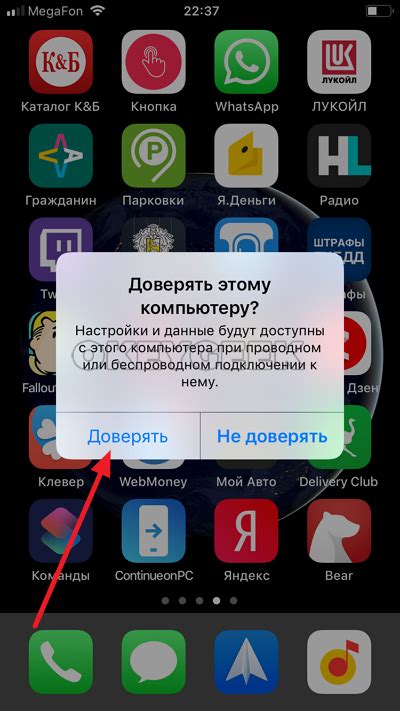
Причиной сбоя камеры на Samsung может быть недостаточное количество свободной памяти на устройстве. Если ваше устройство переполнено файлами и приложениями, камера может работать неправильно или вообще не запускаться. Чтобы решить эту проблему:
1. Удалите ненужные файлы и приложения.
Перейдите в настройки устройства и найдите раздел "Управление приложениями" или "Управление хранилищем". Откройте список приложений и удалите ненужные или редко используемые приложения. Также стоит удалить лишние фотографии, видеозаписи и другие файлы, которые занимают большое количество памяти.
2. Перенесите файлы на SD-карту.
Если у вашего устройства есть слот для SD-карты, вы можете перенести некоторые файлы на нее, чтобы освободить внутреннюю память. Чтобы это сделать, откройте приложение "Мои файлы" или "Файловый менеджер" и выберите папку с файлами, которые вы хотите переместить. Нажмите на кнопку "Переместить" и выберите SD-карту в качестве места назначения.
3. Очистите кэш приложений.
Кэш приложений – это временные файлы, создаваемые программами для ускорения их работы. Они занимают место на устройстве и могут привести к сбою камеры. Чтобы очистить кэш приложений, перейдите в раздел "Управление приложениями" в настройках устройства, выберите нужное приложение и нажмите на кнопку "Очистить кэш".
Следуйте этим советам, чтобы освободить память на вашем устройстве Samsung и решить проблему с сбоем камеры. Если проблема не исчезнет после выполнения всех этих действий, рекомендуется обратиться в сервисный центр для профессиональной помощи.




